説明機能仕様ダウンロード画像使い方
Windows Defender を無効または有効にすることができるツール
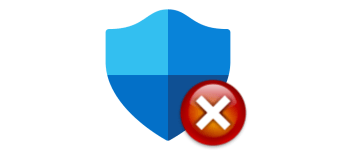
Windows Defender を永続的に無効にすることができるシンプルなツール。無効になっている Windows Defender を有効にすることもできます。
Defender Control の概要
Defender Control は、Windows Defender を永続的に無効にすることができるアプリケーションです。
Defender Control の機能
Defender Control の主な機能です。
| 機能 | 概要 |
|---|---|
| メイン機能 | Windows Defender を無効または有効にする |
| 機能詳細 | ・Windows Defender を無効にする ・Windows Defender を有効にする |
Windows Defender を無効にすることができます
Microsoft は常に構成の変更を実施しているため、Windows Defender を無効にすることは非常に難しいことです。
Defender Control を使用すると、TrustedInstaller 権限を取得して Windows Defender サービスとスマートスクリーンを無効にし、改ざん防止機能を無効にし、関連するすべてのレジストリと WMI 設定が無効になります。
Windows Defender を有効にすることもできます
Defender Control には「disable」と「enable」の 2 種類のツールがあり、disable のほうの実行ファイルを実行すると Windows Defender を無効にできます。反対に、無効になっている Windows Defender を有効にしたい場合は enable のほうのプログラムを実行するだけです。
このプログラムはオープンソースなので、誰でも無料で使用することができます。
Windows Defender 無効化/有効化ツール
Defender Control は、Windows Defender を一時的または永続的に無効にしたり、有効にしたい場合に役に立つシンプルなアプリケーションです。ファイルをダブルクリックして実行するだけで Windows Defender をオン/オフすることができます。
機能
- Windows Defender を無効にする
- Windows Defender を有効にする
ダウンロード
使い方
インストール
1.インストール方法
- Defender Control はインストール不要で使用できます。
基本的な使い方
1. Windows Defender を無効化する
- Windows Defender を無効化するには、「disable-defender.exe」ファイルをダブルクリックして実行します。
- コマンドプロンプトが表示され、Windows Defender が無効化されたと表示されます。キーを押して閉じます。
2.Windows Defender を有効化する
- Windows Defender を無効化するには、「enable-defender.exe」ファイルをダブルクリックして実行します。
- コマンドプロンプトが表示され、Windows Defender が有効化されたと表示されます。キーを押して閉じます。

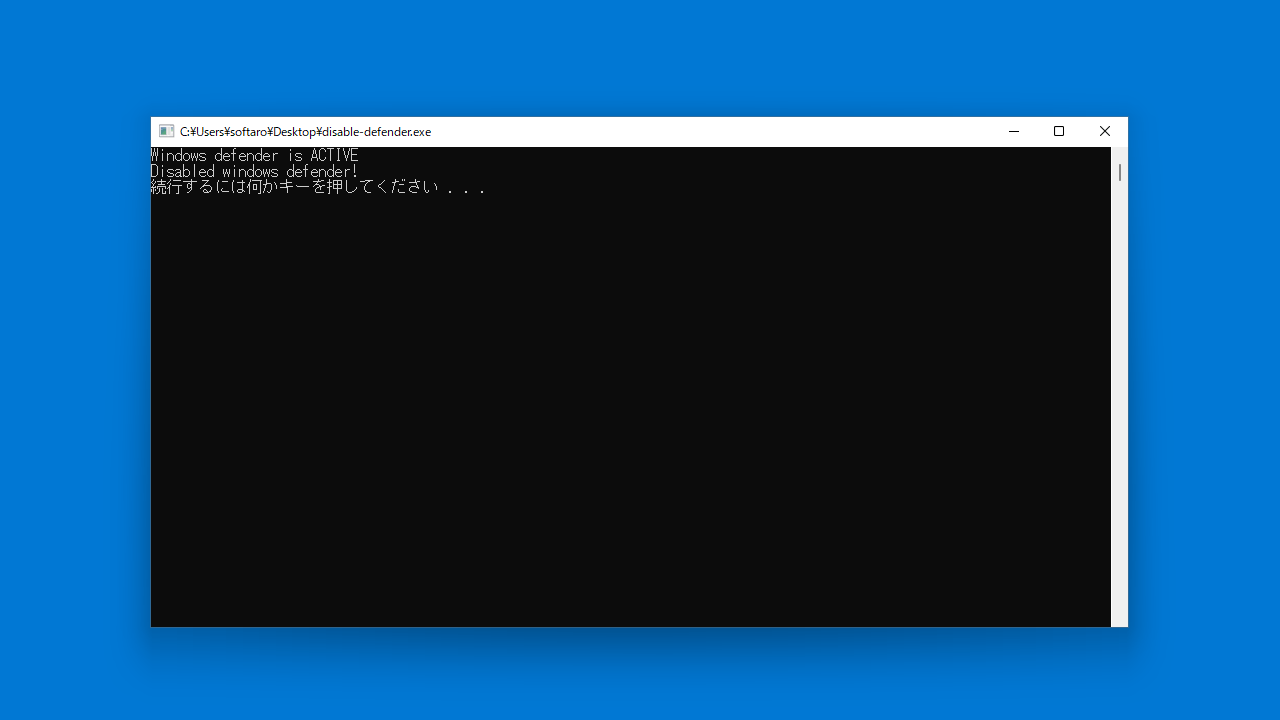
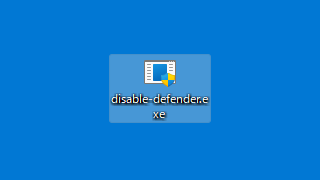
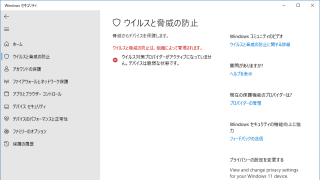
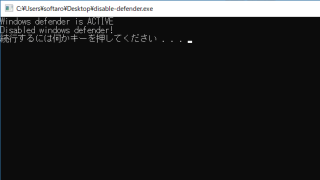
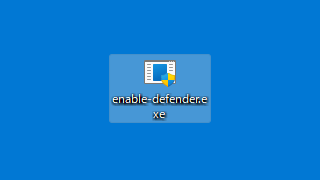
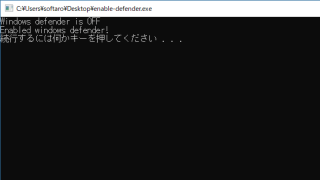
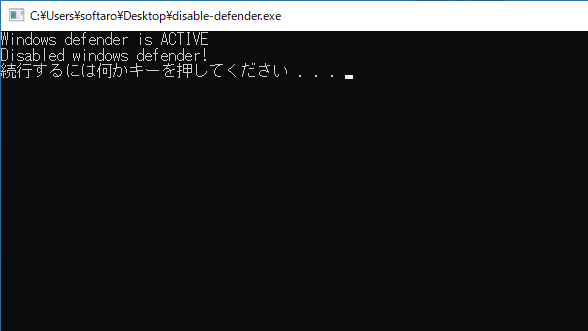
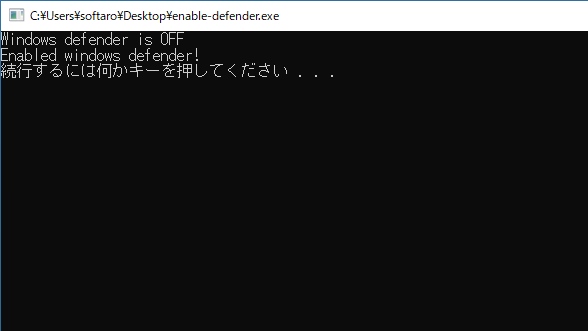
Defender Control は、どなたでも無料で利用できます。